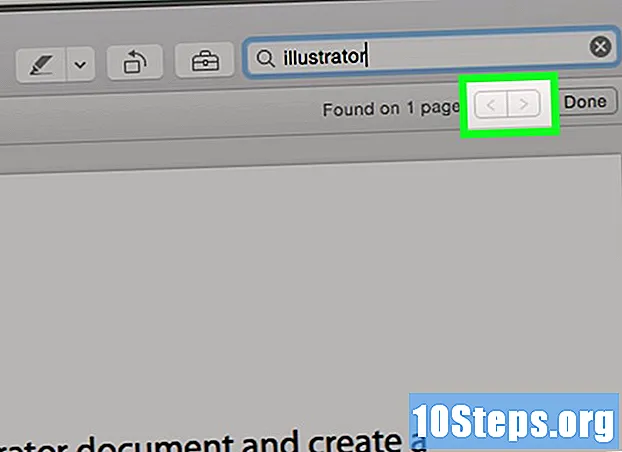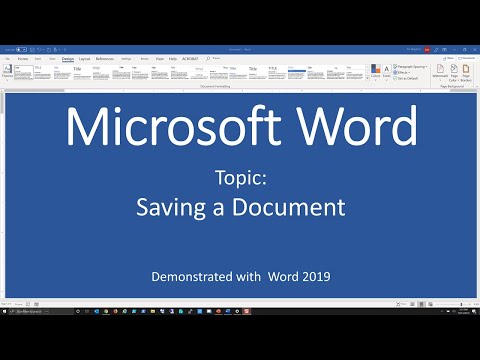
Inhoud
U kunt een Microsoft Word-document opslaan door naar het menu "Bestand" te gaan en op "Opslaan" te klikken. Als u een specifieke publicatie- of afdrukvoorwaarde heeft, kunt u ook de functie "Opslaan als" gebruiken om het document in een ander bestandstype op te slaan (bijvoorbeeld: PDF). Het opslaan van een document wanneer het klaar is, is noodzakelijk als u wilt dat Word uw voortgang opslaat.
Stappen
Methode 1 van 2: een Microsoft Word-document opslaan
Zorg ervoor dat het document open is. Open Word door te dubbelklikken op de snelkoppeling of op het tekstdocument zelf.

Zoek en klik op het tabblad "Bestand". Het bevindt zich in de linkerbovenhoek van het venster.
Klik op "Opslaan" of "Opslaan als". Wanneer u op een niet-opgeslagen document op "Opslaan" klikt, wordt u doorgestuurd naar het menu "Opslaan als".
- Als het al eerder is opgeslagen, hoeft u de bestemmingslocatie (zoals "Desktop") of de bestandsnaam niet te selecteren, het bestaande bestand wordt gewoon bijgewerkt.

Bepaal onder "Opslaan als" de bestemmingslocatie voor het bestand. Enkele veelvoorkomende locaties zijn "Deze pc" en OneDrive, maar u kunt ook op "Bladeren" klikken en het gewenste pad kiezen.- Als je "Deze pc" hebt geselecteerd, moet je een submap kiezen, zoals "Desktop".

Dubbelklik op de gekozen locatie. Als u dit doet, gaat u naar het scherm met de bestandsnaam.
Voer in het veld "Bestandsnaam" de gewenste naam in.
Klik op "Gereed" om het bestand op te slaan.
Zorg ervoor dat het bestand is opgeslagen voordat u het document sluit. Als het bestand zich op de geselecteerde locatie bevindt, is het met succes opgeslagen!
Methode 2 van 2: het document opgeslagen als een ander bestandstype
Zorg ervoor dat het document open is. Open Word door te dubbelklikken op de snelkoppeling of op het tekstdocument zelf.
Klik op "Opslaan als". Als het document nog niet eerder is opgeslagen, klikt u op "Opslaan" om terug te keren naar het scherm "Opslaan als".
Bepaal onder "Opslaan als" de bestemmingslocatie voor het bestand. Enkele veelvoorkomende locaties zijn "Deze pc" en OneDrive, maar u kunt ook op "Bladeren" klikken en het gewenste pad kiezen.
- Als je "Deze pc" hebt geselecteerd, moet je een submap kiezen, zoals "Desktop".
Dubbelklik op de gekozen locatie. Als u dit doet, gaat u naar het scherm met de bestandsnaam.
Voer in het veld "Bestandsnaam" de gewenste naam in.
Zoek het veld "Opslaan als type" en klik erop. Kies vervolgens het type bestand waarin u het document wilt opslaan.
- Enkele beschikbare opties zijn: PDF-, webpagina- en Word-compatibiliteitsversies (1997-2003 is de meest voorkomende, maar er zijn andere).
Klik op "Gereed" om het bestand op te slaan.
Zorg ervoor dat het bestand is opgeslagen voordat u het document sluit. Als het bestand zich in de geselecteerde locatie en indeling bevindt, is het met succes opgeslagen!
Tips
- U kunt ook op elk moment een lopend document opslaan door op de toetsen te drukken. Controle+s of door op het diskettepictogram in de rechterbovenhoek van het scherm te klikken.
- Word vraagt meestal of u de voortgang van het document wilt opslaan wanneer u het sluit zonder op te slaan.
- Als u een document moet openen dat op meer dan één platform is opgeslagen, kiest u de optie "OneDrive", aangezien het document kan worden geopend op elke telefoon, tablet of computer met internettoegang.
Waarschuwingen
- Als u een document niet opslaat voordat u Microsoft Word sluit, wordt de inhoud mogelijk verwijderd of worden er geen wijzigingen aangebracht in een bestaand bestand.